电脑钉钉如何关闭开机自启动 电脑如何取消钉钉开机自动启动
更新时间:2023-12-02 18:10:13作者:jiang
钉钉作为一款非常流行的企业办公软件,为我们提供了高效便捷的沟通和协作工具,有时候我们可能并不需要每次开机都自动启动钉钉。如何关闭电脑的钉钉开机自启动呢?在本文中我们将介绍一些简单的方法来取消钉钉的开机自动启动,帮助大家更好地管理自己的电脑启动项,提升电脑的开机速度和性能。
具体方法:
1.只要开启电脑,钉钉登录窗口就会自动弹出。如下图
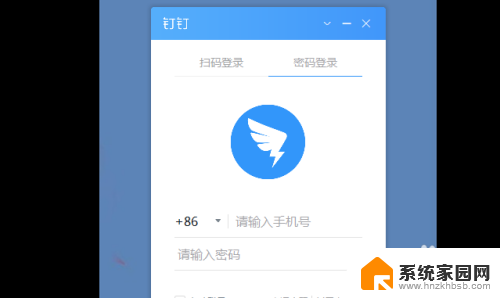
2.登录钉钉窗口,点开左上角个人账号。如下图
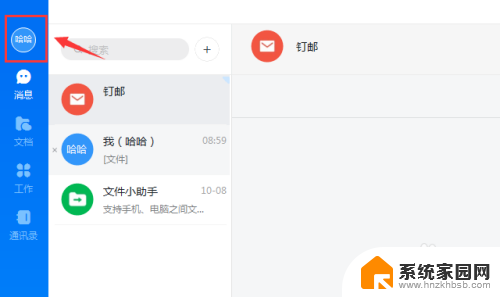
3.在弹出页面里点开 系统设置,如下图
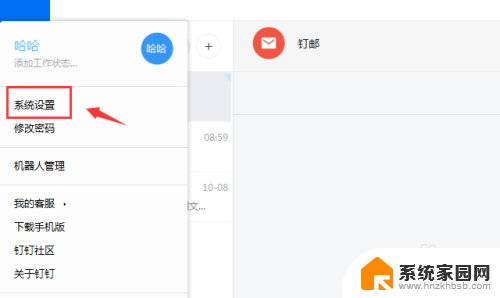
4.然后在系统设置页面下方找到 通用,如下图
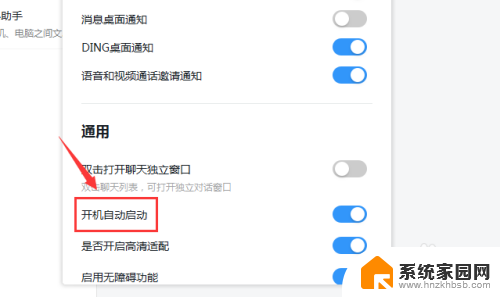
5.把通用里的 开机自动启动 关闭即可,如下图
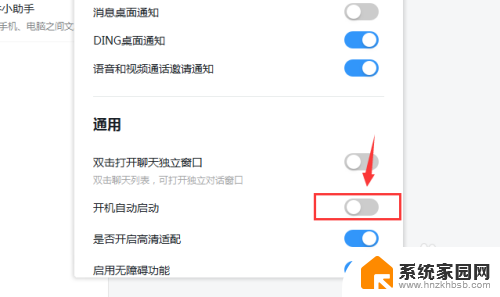
以上就是电脑钉钉如何关闭开机自启动的全部内容,碰到同样情况的朋友们赶紧参照小编的方法来处理吧,希望能够对大家有所帮助。
电脑钉钉如何关闭开机自启动 电脑如何取消钉钉开机自动启动相关教程
- 如何关闭钉钉开机自启动 钉钉关闭开机自动启动方法
- 钉钉取消开机启动 钉钉电脑版系统设置开机启动方法
- 钉钉电脑版如何取消开机自动登录 怎么在钉钉上取消自动登录
- 如何不打开钉钉自动下班打卡 钉钉自动打卡关闭方法
- 钉钉自动登陆怎么关闭 钉钉自动登录取消方法
- 钉钉在电脑上怎么设置自动登录 钉钉电脑版开机自动登录设置方法
- 钉钉夜间模式怎么关 怎样在钉钉中开启夜间模式
- 电脑钉钉怎么关闭声音 钉钉电脑版关闭通知声音方法
- 钉钉消息声音怎么打开 钉钉消息没有声音怎么调整
- 钉钉怎么开屏幕共享 钉钉电脑版屏幕共享教程
- 台式电脑连接hdmi 电脑连接显示器的HDMI线怎么插
- 电脑微信怎么在手机上退出登录 手机怎么退出电脑上的微信登录
- 打开检查作业 如何使用微信小程序检查作业
- 电脑突然要求激活windows 如何解决电脑激活Windows问题
- 电脑输入密码提示错误 电脑密码输入正确却提示密码错误
- 电脑哪个键关机 电脑关机的简便方法是什么
电脑教程推荐